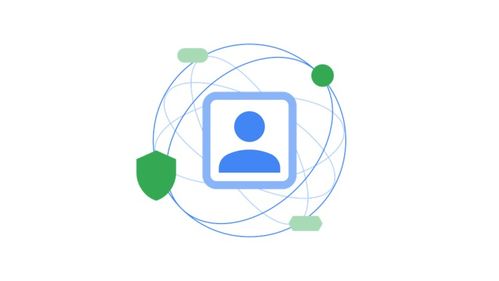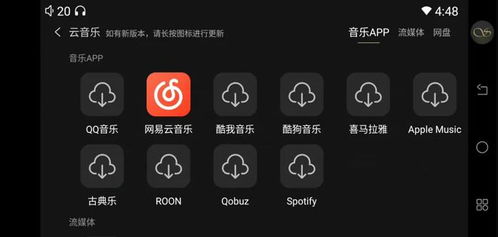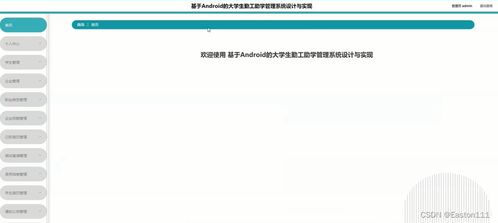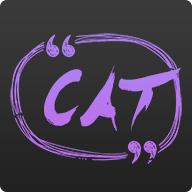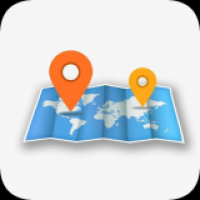pc主机装安卓系统,体验与挑战并存
时间:2025-02-21 来源:网络 人气:
亲爱的电脑迷们,你是否曾想过,在你的PC主机上也能体验到安卓系统的魅力呢?没错,今天就要来带你一探究竟,如何让你的PC主机装上安卓系统,开启全新的使用体验。准备好了吗?让我们一起踏上这场技术之旅吧!
一、安卓系统在PC上的魅力

安卓系统,作为全球最受欢迎的移动操作系统,以其开放、自由的特点赢得了无数用户的喜爱。而在PC主机上安装安卓系统,不仅能让你体验到安卓的便捷,还能让你在电脑上运行那些只能在手机上使用的应用。是不是很心动?那就赶快跟着我一起操作吧!
二、准备工作

在开始安装之前,我们需要做一些准备工作。首先,你需要准备以下工具:
1. 安卓系统镜像:你可以从网上下载适合你电脑的安卓系统镜像,例如Android-x86。
2. U盘:一个至少1GB的U盘,用于制作启动盘。
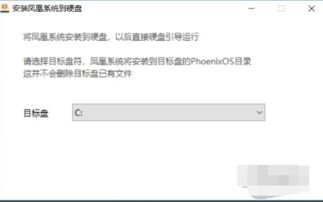
3. UltraISO:一款用于制作启动盘的软件。
准备好这些工具后,我们就可以开始制作启动盘了。
三、制作启动盘
1. 下载并安装UltraISO:从官网下载UltraISO软件,并安装到你的电脑上。
2. 制作启动盘:
- 将U盘插入电脑,打开UltraISO软件。
- 点击“文件”菜单,选择“打开”,然后选择你下载的安卓系统镜像文件。
- 点击“启动”菜单,选择“写入硬盘镜像文件”。
- 在弹出的窗口中,选择你的U盘,然后点击“写入”按钮。
完成以上步骤后,你的启动盘就制作完成了。
四、安装安卓系统
1. 进入BIOS设置:重启电脑,在启动过程中按下BIOS设置键(通常是F2、F10或DEL键),进入BIOS设置界面。
2. 设置启动顺序:在BIOS设置界面中,找到“启动顺序”或“启动设备”选项,将U盘设置为第一启动设备。
3. 重启电脑:保存设置并退出BIOS,重启电脑。电脑会从U盘启动,进入安卓系统安装界面。
4. 安装安卓系统:
- 选择安装方式,例如“安装到硬盘”或“安装到U盘”。
- 根据提示操作,完成安卓系统的安装。
五、安装完成后
1. 启动安卓系统:安装完成后,重启电脑,电脑会自动启动安卓系统。
2. 安装驱动程序:由于安卓系统与PC硬件的兼容性可能存在一些问题,你需要安装相应的驱动程序,以确保系统正常运行。
3. 安装应用:在安卓系统中,你可以通过应用商店下载各种应用,丰富你的电脑使用体验。
六、
通过以上步骤,你就可以在你的PC主机上安装安卓系统了。是不是很简单呢?快来试试吧,相信你一定会爱上这个全新的操作系统!
相关推荐
教程资讯
系统教程排行